כיצד להוסיף כותרת עליונה ותחתונה ב- Microsoft Excel
הוספת כותרת עליונה ותחתונה ב- Microsoft Excel היאקל. לא רק אתה יכול להוסיף טקסט כותרת עליונה / כותרת תחתונה, אלא גם כל תמונה, שם גליון עבודה, זמן ותאריך, מספרי עמודים ועוד. אם אתה רוצה להוסיף כותרת עליונה ותחתונה לגליונות העבודה שלך, הנה איך.
פתח את גליון העבודה של Excel בו ברצונך להוסיף כותרת עליונה / כותרת תחתונה ולחץ על הכרטיסייה הוספה.

לאחר מכן לחץ על כפתור כותרת עליונה ותחתונה בחלק הטקסט.
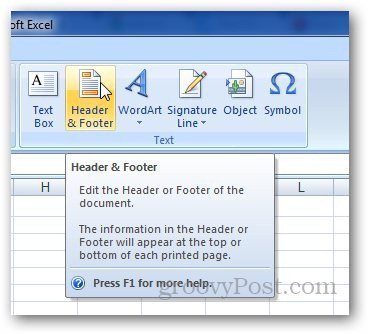
זה יעבור מתצוגת פריסת עמוד רגילה עם תא שנבחר בו ניתן להוסיף כותרת. הקלד את כל מה שתרצה בחלק הכותרת ולחץ על כל תא אחר.
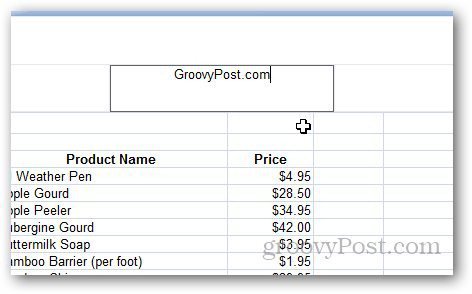
לא רק אתה יכול להוסיף טקסט ככותרת, אלא גם תמונות, מספרי עמודים, נתיב קבצים ועוד. לשם כך, לחץ על הכותרת ובחר בכרטיסייה עיצוב תחת כלי כותרת עליונה ותחתונה.
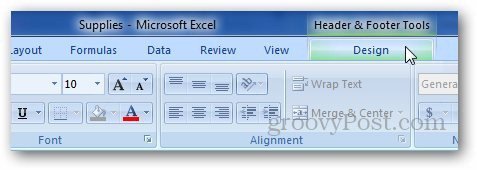
לחץ על תמונה (או על כל אלמנט אחר שאתה רוצהלהוסיף) תחת כותרות כותרת עליונה ותחתונה ודפדף בתמונה בה ברצונך להשתמש ככותרת עליונה. זה יראה לך & [תמונה] בכרטיסייה, אז אל תדאגו ולחץ על תא אחר.
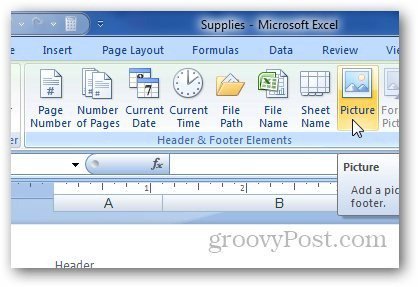
זה יראה לך את כותרת התמונה כמו דוגמה זו של הלוגו groovyPost.
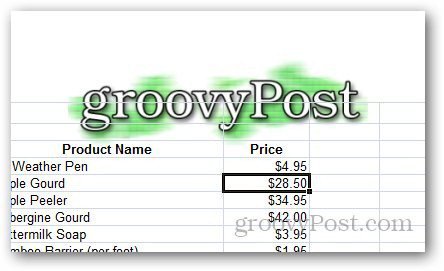
כעת, לחץ על עבור לכותרת התחתונה בקטע הניווט.
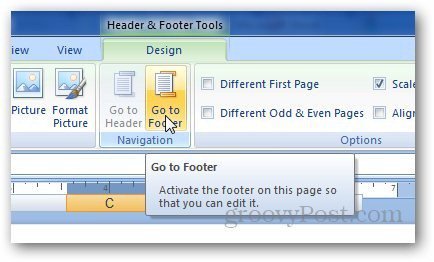
באופן דומה, תוכלו להוסיף כאן כל מה שתרצו (מספר עמוד, זמן וכו ')
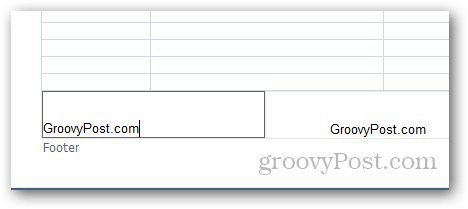
אם אתה משתמש ב- Microsoft Word ורוצה להוסיף מספרי עמודים, עיין במאמר שלי כאן.










השאר תגובה